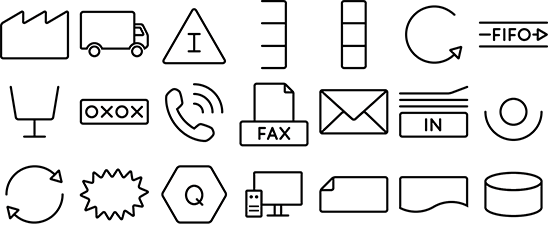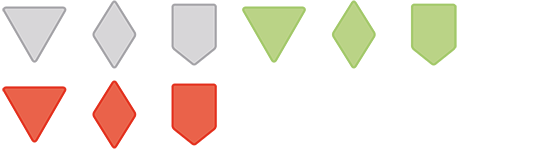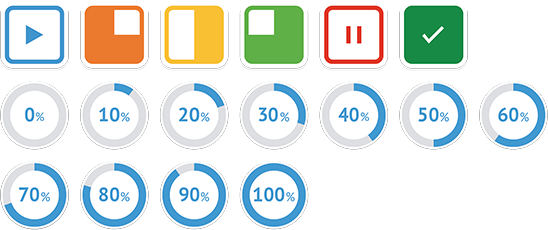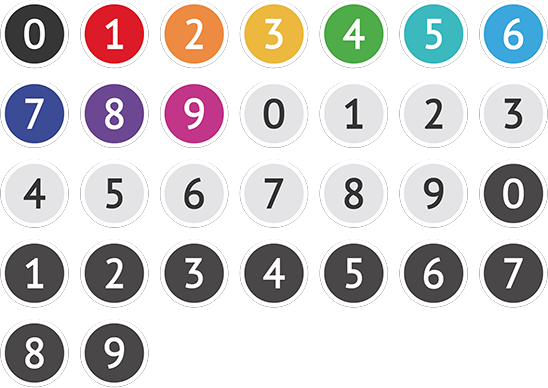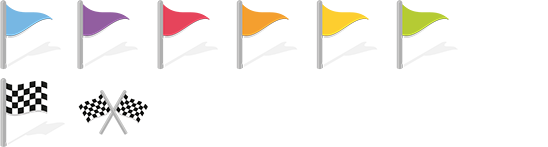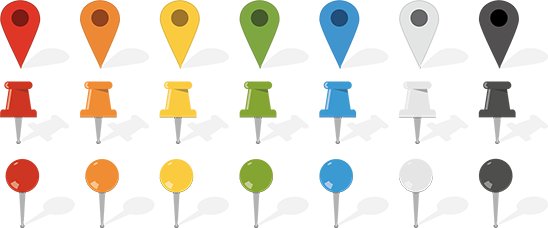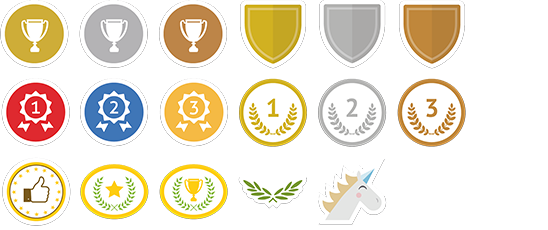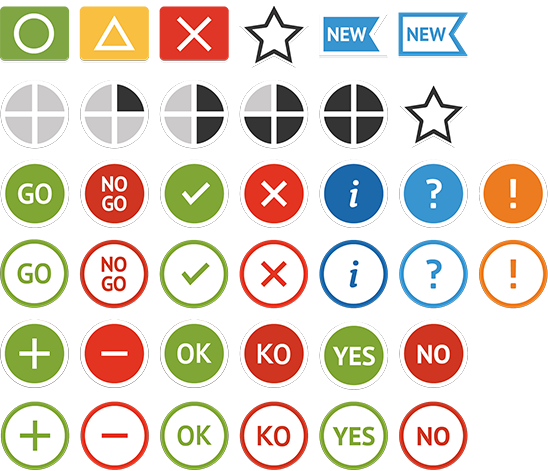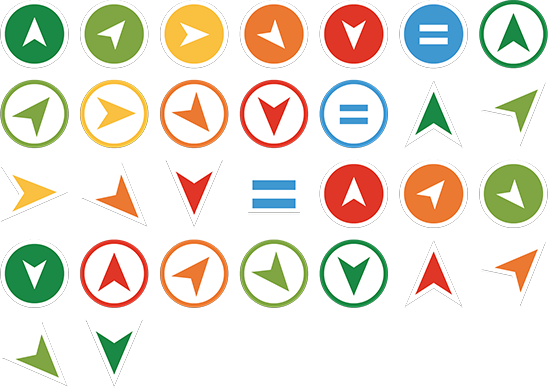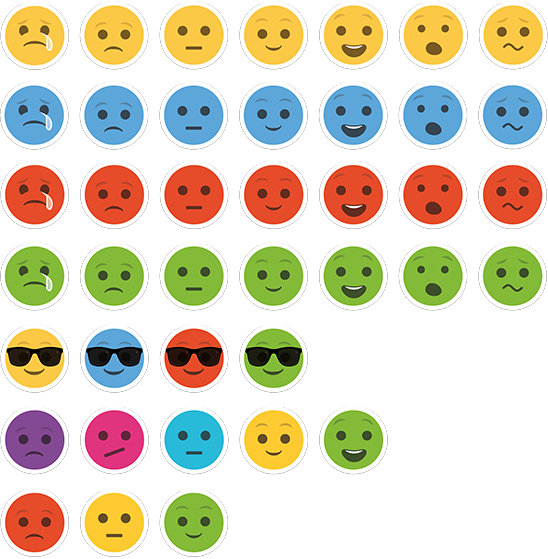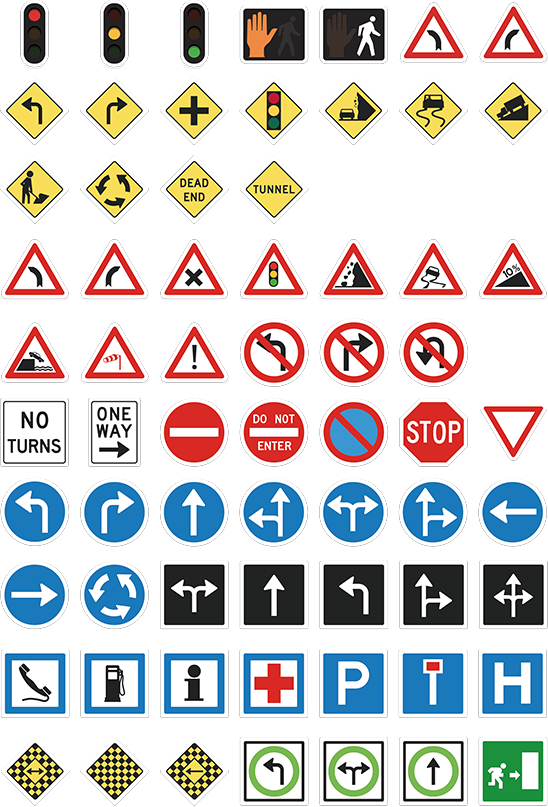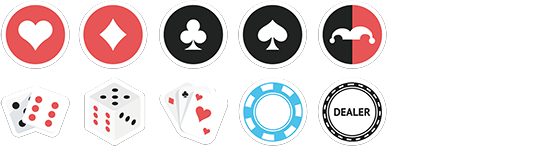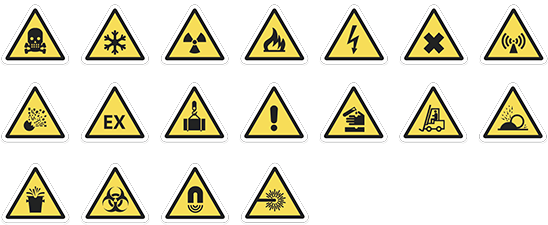Les outils de la barre d’outils iObeya¶
Notes standard¶
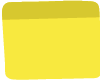
Les notes standards vous permettent d’insérer un élément ayant l’aspect d’un post-it® et contenant du texte selon le modèle configuré parmi les choix suivants. Elles ont une couleur et une taille standard.

112 (4 champs - standard)

1 (1 champ)

31 (4 champs)

212 (5 champs)
Paramétrage utilisateur
- Couleur et modèle de la note (parmi les combinaisons définies)
- Taille de la note (parmi celles prédéfinies)
- Contenu de la note
Paramétrage administrateur
- Nom de l’outil
- Nom des éléments
- Taille des éléments (de 1 à 3)
- Modèle des éléments (parmi ceux prédéfinis)
- Couleur des éléments
- Ajouter des éléments
Notes VSM¶

Les notes VSM (Value Stream Mapping ou Cartographie des Chaînes de Valeur) correspondent à des notes spécifiques liées à cette méthode. Elles permettent de décrire des processus et de lister les données associées.

Processus (2 champs)

Databox (5 champs)
Paramétrage utilisateur
- Couleur et modèle de la note (parmi les combinaisons définies)
- Taille de la note (parmi celles prédéfinies)
- Contenu de la note
Paramétrage administrateur
- Nom de l’outil
- Nom des éléments
- Taille des éléments (de 1 à 3)
- Modèle des éléments (parmi ceux prédéfinis)
- Couleur des éléments
- Ajouter des éléments
Notes standard¶
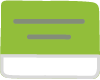
Les cartes standards vous permettent de représenter et de suivre l’avancement des équipes sur une entité métier.
Paramétrage utilisateur
- Couleur de la carte (parmi celles prédéfinies)
- Taille de la carte (parmi celles prédéfinies)
- Titre et description de la carte
- Échéance de la carte
- Valeur numérique de la carte
- Priorité de la carte
- Membres de la carte
- Checklist de la carte
- Archivage / Restauration de la carte
- Carte synchronisée
Paramétrage administrateur
- Nom de l’outil
- Nom des éléments
- Taille des éléments (de 1 à 3)
- Couleur des éléments
- Ajouter des éléments
Cartes activité¶
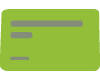
Les cartes activités vous permettent de représenter et de suivre l’avancement des équipes sur une entité métier. Les cartes activités sont redimensionnables.
Paramétrage utilisateur
- Couleur de la carte (parmi celles prédéfinies)
- Taille de la carte (parmi celles prédéfinies)
- Titre et description de la carte
- Dates de début et de fin de la carte
- Valeur numérique de la carte
- Membres de la carte
- Checklist de la carte
- Archivage / Restauration de la carte
- Carte synchronisée
Paramétrage administrateur
- Nom de l’outil
- Nom des éléments
- Couleur des éléments
- Ajouter des éléments
Bouton¶
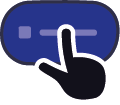
Le bouton vous permet de déclencher des événements depuis vos panneaux iObeya. Il peut être utilisé pour ajouter des liens vers des documents, ou pour déclencher des scénarios d’intégration par exemple.
Vous pouvez redimensionner et configurer votre bouton. La configuration la plus récente est disponible dans votre outil dans le dock lors de la création d’un nouveau bouton.
Paramétrage utilisateur
- URL du lien
- Libellé du bouton
- Inclure le contexte dans l’URL
- Type d’événement
- Options de l’URL et de l’événement
Note
L’option Inclure le contexte dans l’URL permet de passer des informations techniques venant de iObeya vers un système externe, ce qui est souvent nécessaire pour déclencher des scénarios d’intégration via un bouton.
- Lorsque vous cochez cette option, iObeya ajoute automatiquement 2 informations à l’URL spécifiée :
- roomId : identifiant unique de la salle dans laquelle se trouve le bouton
- boardId : identifiant unique du panneau dans lequel se trouve le bouton
Par exemple, le service externe appelé via un clic sur le bouton peut utiliser ces informations pour faire appel à l’API iObeya afin d’interagir avec la salle ou le panneau concernés, ou encore pour stocker ces informations comme référence unique pour les réutiliser plus tard.
Puis :
- Couleur du texte
- Couleur de remplissage
- Couleur du contour
- Alignement horizontal du texte
Paramétrage administrateur
Pas de paramétrage administrateur
Contenu en ligne¶

Le contenu en ligne vous permet de fournir un aperçu d’un document externe ou d’un site internet .
Vous pouvez redimensionner votre contenu en ligne.
Paramétrage utilisateur
- Code HTML
Paramétrage administrateur
Pas de paramétrage administrateur
Formes¶
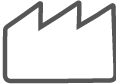
Les formes vous permettent d’ajouter des symboles visuels que vous pouvez compléter avec une information textuelle. Les formes sont redimensionnables.
Paramétrage utilisateur
- Forme (parmi celles prédéfinies)
- Contenu de la forme
- Position du texte
Paramétrage administrateur
- Nom de l’outil
- Nom des éléments
- Forme (depuis le catalogue)
- Couleur du contour
- Couleur de remplissage
- Position du texte par défaut
- Ajouter des éléments
Rouleaux¶
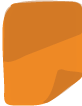
Les rouleaux vous permettent d’apposer sur votre panneau des bandes colorées afin de créer des regroupements ou des zones de couleurs.
Paramétrage utilisateur
- Couleur du rouleau (parmi celles prédéfinies)
Paramétrage administrateur
- Nom de l’outil
- Nom des éléments
- Couleur des éléments
- Ajouter des éléments
Gommettes¶
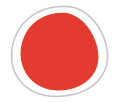
Les gommettes vous permettent d’ajouter des informations ponctuelles sur une note, ou tout autre élément présent sur votre panneau.
Paramétrage utilisateur
- Couleur de la gommette (parmi celles prédéfinies)
- Taille de la gommette (parmi celles prédéfinies)
Paramétrage administrateur
- Nom de l’outil
- Nom des éléments
- Taille des éléments (de 1 à 3)
- Type des éléments (couleur ou icône)
- Couleur des éléments de type “couleur”
- Ajouter des éléments
Étiquettes¶
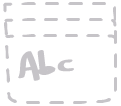
Les étiquettes vous permettent d’insérer un texte avec un aspect déterminé. Les étiquettes sont redimensionnables.
Paramétrage utilisateur
- Couleur de l’étiquette (parmi celles prédéfinies)
- Taille de texte de l’étiquette (parmi celles prédéfinies)
- Contenu de l’élément
Paramétrage administrateur
- Nom de l’outil
- Nom des éléments
- Taille du texte
- Couleur du texte
- Couleur de fond
- Types de mise en forme et d’alignement
- Ajouter des éléments
Texte libre¶
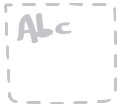
Le texte libre vous permet d’insérer un texte, puis de le paramétrer par la suite. Le dernier aspect défini est réutilisable. Le texte libre est redimensionnable.
Paramétrage utilisateur
- Contenu du champ texte
Puis :
- Taille du texte
- Couleur du texte
- Couleur de remplissage
- Types de mise en forme et d’alignement
Paramétrage administrateur
Pas de paramétrage administrateur
Image¶

L’outil Image vous permet d’insérer des images provenant de votre terminal.
Paramétrage utilisateur
- Choix des images à ajouter depuis le terminal
Paramétrage administrateur
Pas de paramétrage administrateur
Galerie d’images¶
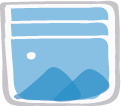
La galerie d’images vous permet d’insérer des images déterminées. Cela vous permet d’utiliser les mêmes images de manière récurrente.
Paramétrage utilisateur
- Choix de l’image (parmi celles prédéfinies)
Paramétrage administrateur
- Nom de l’outil
- Nom des éléments
- Ajouter des éléments
- Changer l’image
Équipe¶
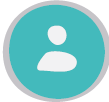
L’outil Équipe vous permet d’insérer des représentations des collaborateurs sur le panneau, à travers leur avatar ou leurs initiales.
Paramétrage utilisateur
- Choix du collaborateur dans la liste de l’équipe
Paramétrage administrateur
Pas de paramétrage administrateur
Images externes¶
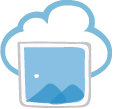
L’outil Images externes vous permet d’insérer des images provenant d’une source externe. Les images ajoutées sur vos panneaux sont mises à jour lors de chaque modification de la source associée.
Paramétrage utilisateur
- Choix de la source externe
- Choix de l’image
Paramétrage administrateur
Pas de paramétrage par l’administrateur de salle, mais mise en place et paramétrage par l’administrateur de plateforme iObeya.
Jauge¶

Les jauges vous permettent de créer une représentation visuelle d’une valeur numérique par rapport à certains seuils préétablis.
Paramétrage utilisateur
- Titre de la jauge
- Valeurs des seuils
- Valeur de la jauge
- Nombre de couleurs
- Mode de colorisation de la jauge (Thèmes ou Monochrome)
- Unité des données
- Affichage des valeurs sur la représentation visuelle
Paramétrage administrateur
Pas de paramétrage administrateur
Graphiques¶
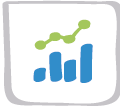
Les graphiques vous permettent de représenter visuellement un ensemble de données numériques, sous forme d’histogrammes simples ou empilés, de courbes, d’aires ou de secteurs.
Paramétrage utilisateur
- Titre du graphique
- Saisie des données
- Type de graphique
- Mode de colorisation du graphique (thème multicolore ou monochrome)
- Choix des séries de données
- Orientation des données
- Type et échelle de valeurs
- Affichage des étiquettes de valeur
- Unité des données
Paramétrage administrateur
Pas de paramétrage administrateur